FIX: hög latens/ping i spel efter Windows 10 uppgradering
Hur kan jag fixa hög latens / ping i spel?
använd en stabil VPN-lösning
1.1. Privat Internetåtkomst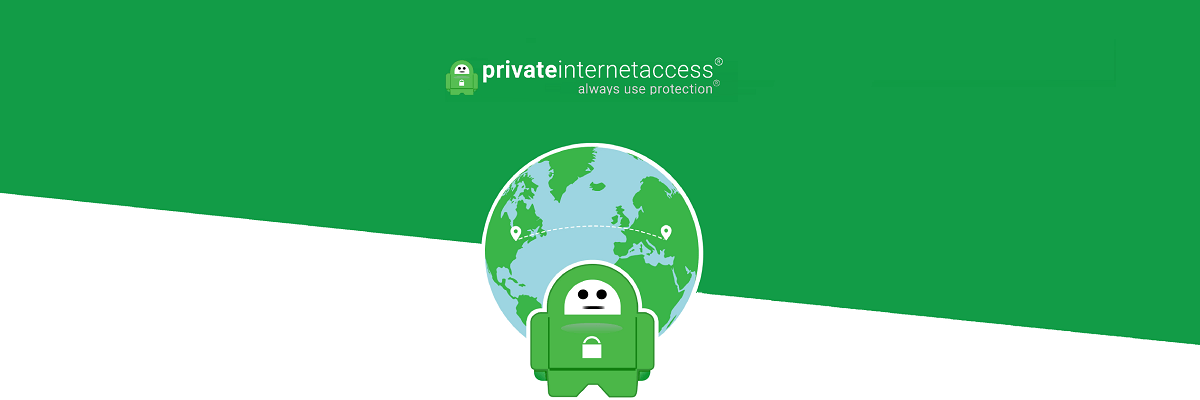
till att börja med är VPN mycket populära bland spelare eftersom det är så de får spela på servrar annars otillgängliga.
Om du också lyckas få handen på en VPN-tjänst som har mycket stabila servrar, kommer latens under spelsessioner att bli en saga historia.en sådan VPN-tjänst är privat internetåtkomst, ett pålitligt verktyg skapat, som har över 3300 pålitliga servrar i över 48 länder.
Här är några av fördelarna med att använda Privat Internetåtkomst:
- en enda prenumeration kommer att ge dig tillgång till 10 enheter samtidigt
- den använder WireGuard kub, PPTP, OpenVPN, och L2TP/IPSec teknik
- du får tillgång till flera VPN Gateways
- företaget inte hålla några trafik loggar
- obegränsad bandbredd för noll eftersläpning
- extremt användarvänligt
- P2P stöd

privat internetåtkomst
njut av lag-gratis spelsessioner med denna otroliga VPN-tjänst, nu till ett rabatterat pris endast under en begränsad tid.
1.2. Speedify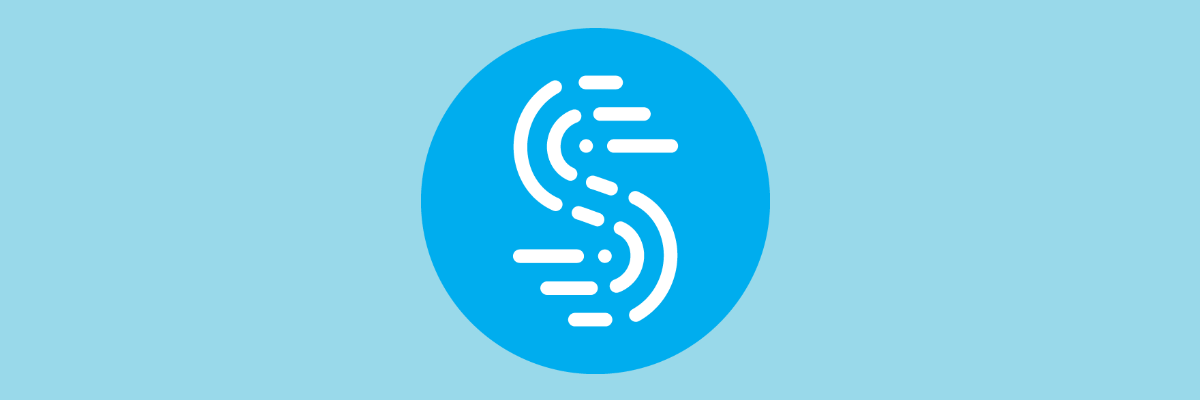
Speedify är en gamers bästa vän eftersom den var designad för gamers community.
denna VPN upptäcker, skyddar och prioriterar video-och ljudströmmar genom att anpassa sig till nätverksförhållandena.
Speedify övervakar bekvämt inkommande trafik för att rapportera om anslutningsanvändning, latens och paketförlust. På så sätt kan du se hur du bättre hanterar dina nätverksinställningar, för att minska pingar och andra anslutningsfel.
Speedify fungerar på alla större plattformar inklusive Windows, macOS, Linux, iOS och Android. Och du kan säkra upp till 5 enheter med ett enda konto.

Speedify
Ping spikes, hög latens och paketförlust kommer snart att glömmas om du börjar använda denna allt-i-ett-effektiva VPN.
inaktivera antivirus-/brandväggsverktyg från tredje part
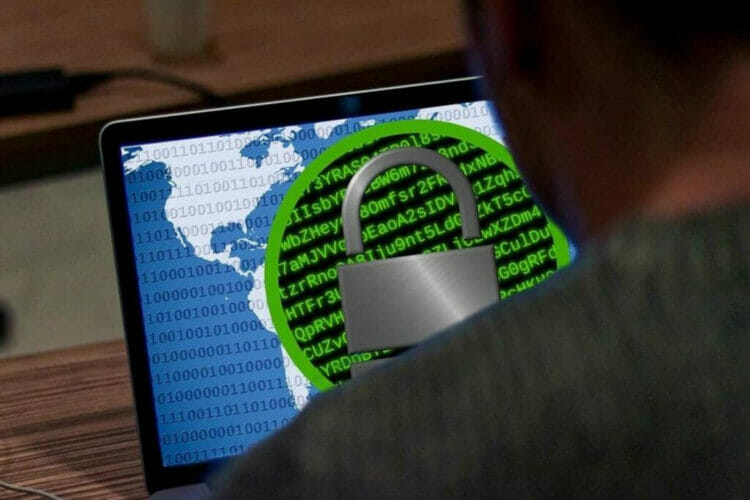
enligt användarna kan du kanske åtgärda problemet helt enkelt genom att inaktivera ditt antivirusprogram eller brandvägg om du upplever hög latens i spel.
Ibland kan ditt antivirusprogram störa din nätverksanslutning och orsaka att detta eller andra fel uppstår. Vill du kontrollera om din brandvägg blockerar ett spel eller en port? Följ de enkla stegen i den här guiden för att ta reda på det.
om inaktivering av antivirusprogrammet inte hjälper måste du ta bort det med dess dedikerade borttagningsverktyg. Många antivirusföretag erbjuder borttagningsverktyg för sin programvara, så se till att ladda ner en för ditt antivirusprogram.
för Norton-användare har vi en dedikerad guide om hur du tar bort den helt från din dator. Det finns också en liknande guide för McAffe-användare.
Alternativt kan du kolla in den här fantastiska listan med den bästa avinstallationsprogramvaran du kan använda just nu.
När du har tagit bort antivirusprogrammet, kontrollera om problemet fortfarande visas. Om inte, kanske du vill uppdatera ditt antivirusprogram eller byta till en annan säkerhetslösning.
på denna anteckning rekommenderar vi att du använder Bitdefender.
detta prisbelönta antivirusprogram är mest känt för de bästa resultaten när det gäller prestanda och detekteringshastigheter. Tester har också visat låg inverkan på andra program som körs på din dator.med hjälp av den senaste tekniken i branschen erbjuder Bitdefender det ultimata skyddet för din enhet, samt verktyg för att optimera systemets prestanda.

Bitdefender Antivirus Plus
ett antivirusprogram som skyddar och optimerar datorns funktionalitet, förhindrar ping spikar eller hög latens.
ändra hur Windows 10 levererar uppdateringar
- gå till Inställningar> uppdatering och säkerhet.
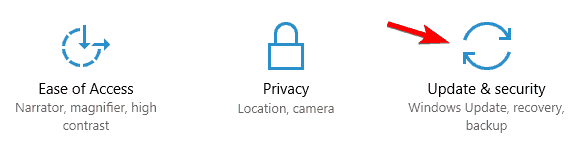
- gå till Windows Update och klicka på Avancerade alternativ.
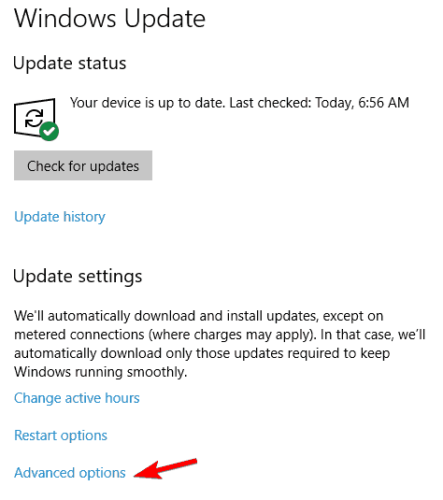
- Klicka på Välj hur uppdateringar levereras.
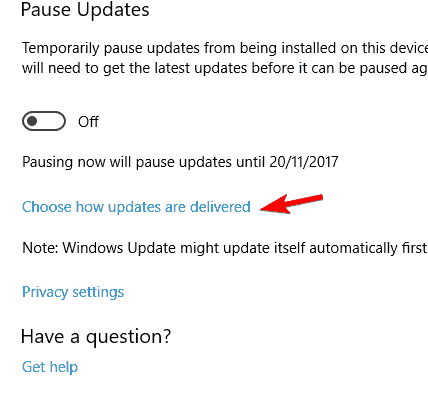
- vänd uppdateringar från mer än en plats till Off.
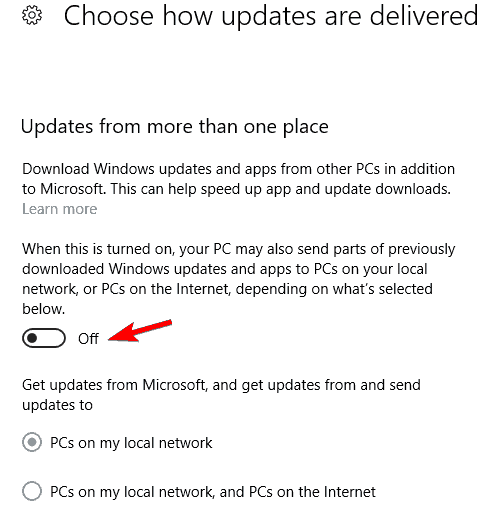
förutom att ändra hur Windows 10 levererar uppdateringar kan du också växla uppmätt anslutning för att förbättra din latens.
Om du ställer in din anslutning som en uppmätt anslutning förhindrar du oönskad bakgrundsnedladdning så här gör du det:
- gå till Inställningar / Nätverk & Internet/ Wi-Fi /Avancerat alternativ.
- hitta uppmätt anslutning och slå på den.

- när du har gjort det är det lämpligt att återgå till den icke-uppmätta anslutningen.
Om du har problem med att öppna inställningsappen, ta en titt på den här artikeln för att lösa problemet.
kontrollera apparna i Aktivitetshanteraren
- Starta Aktivitetshanteraren genom att trycka på Ctrl+Skift+Esc.
- i listan över processer klickar du på Nätverk för att sortera processerna efter nätverksanvändning.
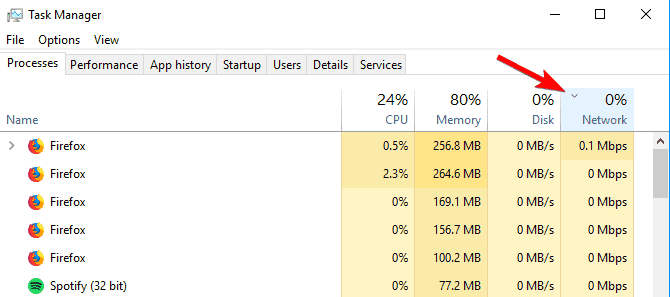
- hitta processer som använder ditt nätverk och stäng av dem. Dessutom kan du navigera till fliken Start och inaktivera dessa processer från att börja med Windows 10.
om du vill veta hur du lägger till eller tar bort startappar på Windows 10, kolla in den här enkla guiden.
Om du inte kan öppna Task Manager i Windows 10, kolla in den här fantastiska guiden för att åtgärda problemet på nolltid.
ändra inställningarna för trådlösa nätverkskort
- högerklicka på ikonen trådlös längst ner till vänster i Windows 10-Aktivitetsfältet.
- välj Öppna
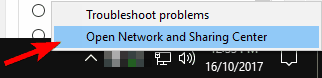
- välj Ändra adapterinställningar på vänster sida.
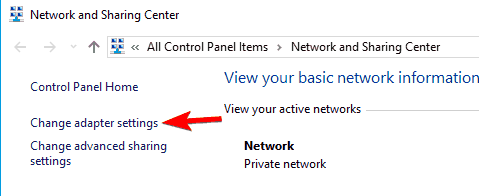
- högerklicka på din trådlösa anslutning som har latensproblem och välj Egenskaper.
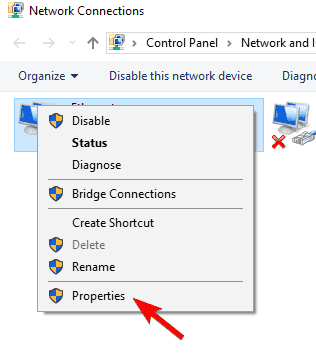
- Klicka på Konfigurera.
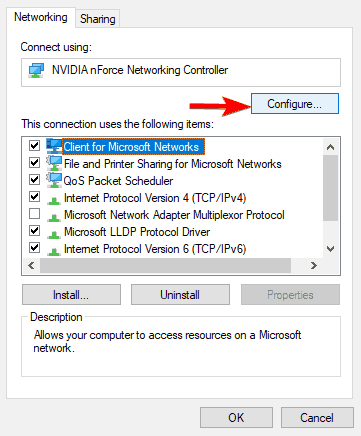
- gå sedan till fliken Avancerat och ändra följande värden och spara dina inställningar:
- 802.11 n kanalbredd för 2,4 GHz-anslutningar till endast 20MHz.
- föredra Band till 2,4 GHz.
- Roaming aggressivitet till 1.
- Trådlöst läge till 802.11 b / g.
Vissa användare hävdar att du också kan åtgärda problemet genom att inaktivera funktionen Avbryt moderering. För att göra det, Följ bara stegen ovan för att öppna konfigurationsfönstret, hitta funktionen Avbryt moderering och ställ in den på inaktiverad.
När du har ändrat adapterns konfiguration bör problemet med latens lösas.
letar du efter snabbare hastigheter och lägre latens? Ta en titt på dessa USB Wi-Fi-adaptrar.
inaktivera platsspårningsfunktionen
- öppna appen Inställningar och navigera till avsnittet Sekretess.
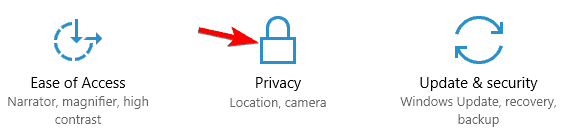
- i den vänstra rutan klickar du på plats. Klicka nu på knappen Ändra.
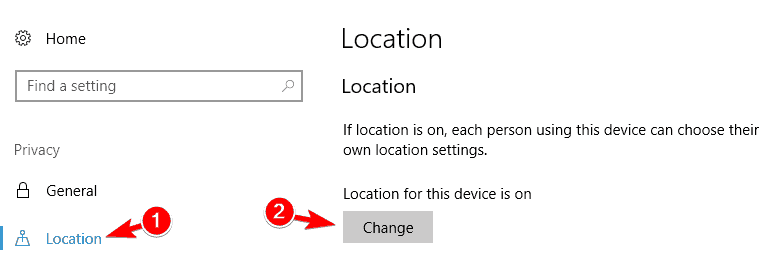
- Ställ in plats för den här enheten till av.
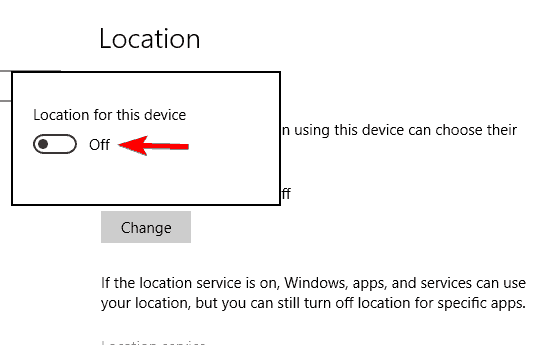
När du har inaktiverat den här funktionen kommer dina appar inte att kunna komma åt din plats och problem med hög ping in bör lösas.
kontrollera din trådlösa signal

i vissa fall kan du få problem med hög latens på grund av din trådlösa signal. Flera användare rapporterade att deras trådlösa signal var för svag och det var orsaken till detta problem.
för att åtgärda problemet föreslår användare att flytta datorn närmare routern och kontrollera om det löser problemet.
om det inte går att flytta datorn närmare routern kanske du vill överväga att köpa en Wi-Fi-förlängare eller använda en Ethernet-anslutning istället.
använd netsh-kommandot för att inaktivera automatisk konfiguration
- tryck på Windows-tangenten + X för att öppna Win + X-menyn.
- Välj
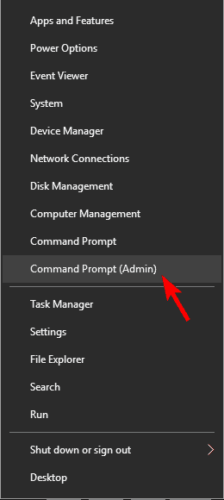
- ange detta kommando och se om automatisk konfiguration är aktiverad för din nätverksadapter:
netsh wlan show settings - memorera eller skriv ner din trådlösa anslutning i det här steget, eftersom du behöver det vidare.
- ange nu nästa kommando och tryck på Enter:
netsh wlan set autoconfig enabled=no interface=<Name of your Wireless Connection>
problemet ska lösas helt nu. Tänk på att din dator inte längre söker efter närliggande Wi-Fi-nätverk i bakgrunden.
Om du vill ansluta till ett trådlöst nätverk måste du öppna Kommandotolken som administratör och köra följande: netsh wlan set autoconfig enabled=yes interface=<Name of your Wireless Connection>
detta är en avancerad lösning, men många användare rapporterade att det fungerar för dem, så du kanske vill prova det.
har du problem med att komma åt Kommandotolken som administratör? Ta en närmare titt på den här guiden.
ändra ditt register
- tryck på Windows-tangenten + R och ange regedit. Tryck på Enter eller klicka på OK.
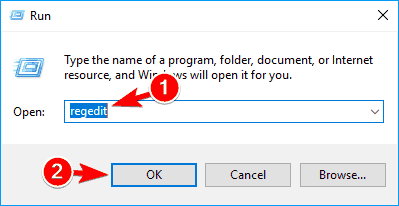
- valfritt: innan du gör några ändringar i registret rekommenderas det att
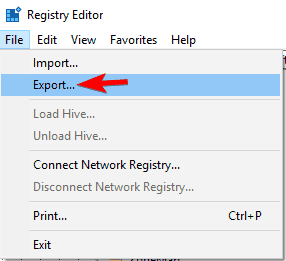 Välj nu Exportområde som alla och ställ in önskat filnamn. Välj en säker plats och klicka på Spara.
Välj nu Exportområde som alla och ställ in önskat filnamn. Välj en säker plats och klicka på Spara.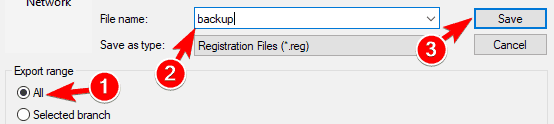
om något går fel efter att du har ändrat ditt register, kör filen du just skapade för att återställa den till det ursprungliga tillståndet. - i den vänstra rutan navigerar du till den här tangenten:
-
HKEY_LOCAL_MACHINE/SOFTWARE/Microsoft/Windows NT/CurrentVersion/Multimedia/SystemProfile
-
- i den högra panelen dubbelklickar du på NetworkThrottlingIndex DWORD.
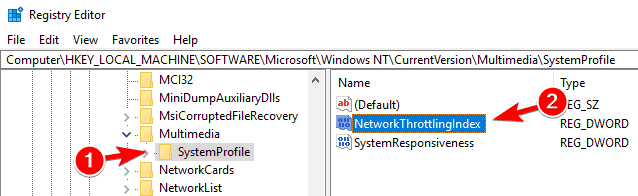
- ange FFFFFFFF som värdedata och klicka på OK för att spara ändringar.
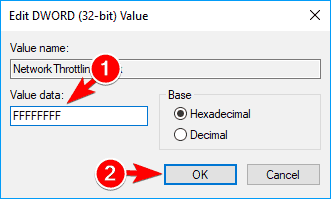
- navigera nu till den här tangenten och expandera den:
HKEY_LOCAL_MACHINE/SYSTEM/Current/Control/SetServices/TcpipParameters/Interfaces
- Välj nu undernyckeln som representerar din nätverksanslutning. Vanligtvis är rätt undernyckel den med mest information som din IP-adress, gateway etc.
- högerklicka på undernyckeln och välj Nytt / DWORD (32-bitars) värde.
- ange TCPackFreqency som namnet på DWORD. Skapa nu ett annat DWORD och sätt sitt namn till TCPNoDelay.
- ange värdedata för båda DWORDs till 1.

- ange värdedata för båda DWORDs till 1.
- navigera till följande tangent:
HKEY_LOCAL_MACHINESOFTWAREMicrosoftMSMQ - skapa ett nytt DWORD som heter TCPNoDelay och ställ in dess värdedata till 1.
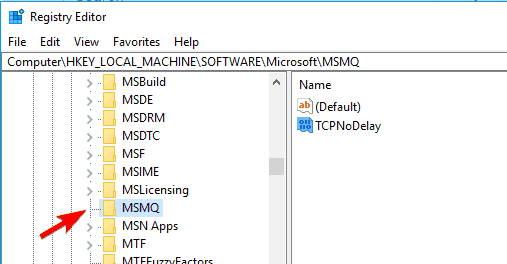
- expandera nu MSMQ-tangenten och välj parametrar. Om Parameternyckeln inte är tillgänglig högerklickar du på MSMQ-tangenten och väljer ny / nyckel och anger parametrar som namn. I Parameters key skapar du ett nytt DWORD som heter TCPNoDelay och ställer in dess värdedata till 1.
Efter att ha gjort dessa ändringar bör problemen med hög latens lösas.
Om du inte kan redigera ditt Windows 10-register, läs den här praktiska guiden och hitta de snabbaste lösningarna på problemet.
och det är allt. Vi hoppas att åtminstone några av dessa lösningar hjälpte dig att lösa ping-problemet på Windows 10, och att du får en trevlig spelupplevelse från och med nu.
Leave a Reply